사진 콜라주는 인쇄할 계획이든 Facebook에서 공유할 계획이든 관계없이 최고의 스냅 사진을 자랑할 수 있는 좋은 방법이며 온라인에서 무료로 만들 수 있습니다.
이 자습서에서는 온라인 사진 편집 및 디자인 도구인 Canva (새 탭에서 열림) 를 사용합니다 . 소셜 미디어 게시물에서 생일 카드에 이르기까지 다양한 기성 템플릿과 사진, 스티커, 프레임, 텍스트 효과 등을 위한 필터를 제공합니다. 무엇보다도 모든 것이 완벽하게 사용자 정의 가능합니다.
- 사진첩을 찾고 계십니까? 최고의 사진첩 가이드를 확인하세요
- 최고의 무료 사진 편집기 로 사진을 멋지게 꾸며보세요
더 넓은 범위의 템플릿과 그래픽을 제공하는 프리미엄 버전의 Canva가 있지만, 무료 계정은 나만의 사진 콜라주를 만드는 데 필요한 모든 것을 제공합니다.
완료되면 사진 콜라주를 데스크탑에 저장하거나 소셜 미디어를 통해 공유할 수 있습니다. 어느 쪽이든 보기 흉한 워터마크가 보이지 않습니다. 시작하는 방법은 다음과 같습니다.

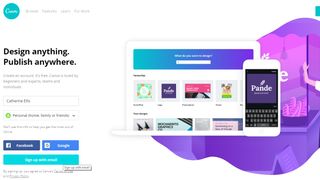
1. Canva 계정 만들기
먼저 Canva (새 탭에서 열림) 를 방문하여 Facebook, Google 또는 이메일 주소를 사용해 무료 계정을 만드세요. 등록하면 나중에 모든 디자인과 콜라주에 액세스하고 원할 때마다 편집하고 인쇄할 수 있습니다. 또한 Canva는 업로드한 사진을 저장하므로 나중에 다른 프로젝트에서 다시 사용할 수 있습니다.
등록하면 확인 링크가 포함된 이메일을 받게 됩니다. 이것을 클릭하면 가입 절차가 완료됩니다.

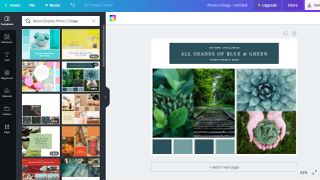
2. 무료 템플릿 선택
템플릿 목록을 아래로 스크롤하여 '개인'으로 이동하고 '사진 콜라주'를 선택한 다음 왼쪽 디자인에서 옵션을 선택합니다. 정확한 요구 사항에 맞는 것을 볼 수 없더라도 걱정하지 마십시오. 모두 완전히 편집할 수 있으므로 원하는 것과 유사한 항목을 선택하기만 하면 됩니다.
템플릿은 여행, 패션, 음악을 포함하여 편리한 범주로 나뉘지만 이들은 단지 제안일 뿐입니다. 어떤 것을 선택하든 '무료'라고 표시된 디자인 중 하나인지 확인하세요.
브라우저 창 상단에서 '사진 콜라주 - 제목 없음' 제목을 클릭하고 콜라주 프로젝트에 이름을 지정합니다. 작업은 자동으로 저장되지만 이름을 지정하면 나중에 다시 쉽게 찾을 수 있습니다.

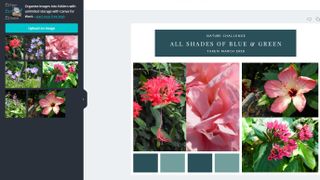
3. 콜라주에 사진 추가
'업로드'를 클릭하고 '이미지 업로드'를 클릭하거나 데스크톱에서 빈 공간으로 사진을 바로 드래그합니다(여러 개를 한 번에 선택할 수 있음). 각 사진이 업로드되면 진행률 표시줄이 표시됩니다.
사진이 Canva에 있으면 콜라주 템플릿에 끌어다 놓기만 하면 됩니다. 크기가 조정되어 잘린 사진이 마음에 들지 않으면 사진을 두 번 클릭하여 이동할 수 있습니다.

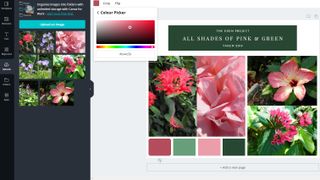
4. 색상 및 디자인 편집
콜라주의 요소(예: 모양, 텍스트 또는 사진)를 클릭하면 편집할 수 있습니다. 요소의 색상을 변경하려면 편집 창 위의 작은 축소판을 클릭하고 새 음영을 선택하십시오.
선택한 템플릿의 일부 요소가 함께 그룹화되어 있음을 알 수 있습니다. 그룹의 개별 부분을 두 번 클릭하거나 오른쪽 상단의 '그룹 해제'를 선택하여 편집할 수 있습니다. 요소를 다시 그룹화하려면 [Shift] 키를 누른 상태에서 각 요소를 클릭한 다음 '그룹화'를 선택하십시오.

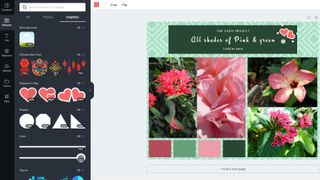
5. 배경, 도형 및 텍스트 추가
왼쪽에 있는 도구 모음을 사용하여 모양, 그래픽, 사진 프레임(더 많은 사진을 끌어다 놓을 수 있음) 및 텍스트를 포함하여 사진 콜라주에 추가 요소를 추가할 수 있습니다. 다시 말하지만, 이들 모두는 다시 색상을 지정하고, 크기를 조정하고, 회전하고, 편집할 수 있습니다. 변경하려는 요소를 클릭하고 실험을 시작하기만 하면 됩니다.

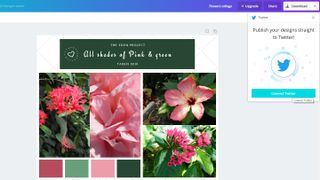
6. 콜라주 다운로드 또는 공유
완료되면 오른쪽 상단의 '다운로드' 버튼을 클릭하여 사진 콜라주를 바탕 화면에 저장하고 인쇄할 수 있습니다. 파일 형식(단일 페이지를 인쇄하는 경우 JPG가 적합함)을 선택하고 콜라주가 처리되는 동안 잠시 기다립니다.
또는 '공유'를 클릭하고 이메일 주소를 입력하여 콜라주를 친구에게 보내거나 '다운로드' 옆의 화살표를 클릭하고 소셜 미디어 플랫폼을 선택하여 작업을 게시합니다.
